- Autor Lauren Nevill [email protected].
- Public 2023-12-16 18:50.
- Zuletzt bearbeitet 2025-01-23 15:18.
Opera ist derzeit einer der am weitesten verbreiteten Internetbrowser. Sie hat eine ausgezeichnete Arbeitsgeschwindigkeit, bequeme, verständliche und zugängliche Panels. Manchmal hat der Benutzer eine solche Situation, in der es notwendig ist, die Sprache der Benutzeroberfläche zu ändern.

Anweisungen
Schritt 1
Betrachten Sie beispielsweise den Browser Opera Version 11.11. Diese Version unterstützt übrigens die automatische Rechtschreibprüfung mit der Möglichkeit, das Wörterbuch aufzufüllen. Darüber hinaus kann das Programm nicht nur Russisch, sondern auch Englisch, Französisch, Italienisch und viele andere überprüfen. Suchen Sie also in der oberen linken Ecke den Eingang zum allgemeinen Browsermenü. Es ist leuchtend rot gefärbt. Klicken Sie mit der linken Maustaste darauf. Dadurch wird das gesamte Hauptmenü angezeigt.
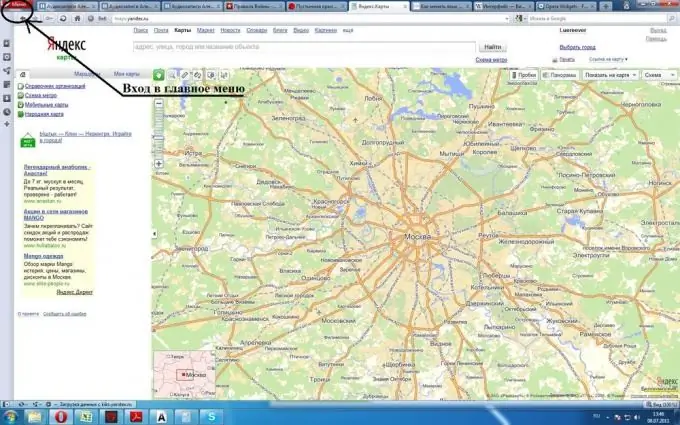
Schritt 2
Wählen Sie im Hauptmenü den Abschnitt "Einstellungen". Er steht fast ganz unten auf der Liste. Sie müssen es auch nicht anklicken, fahren Sie einfach mit dem Mauszeiger darüber.
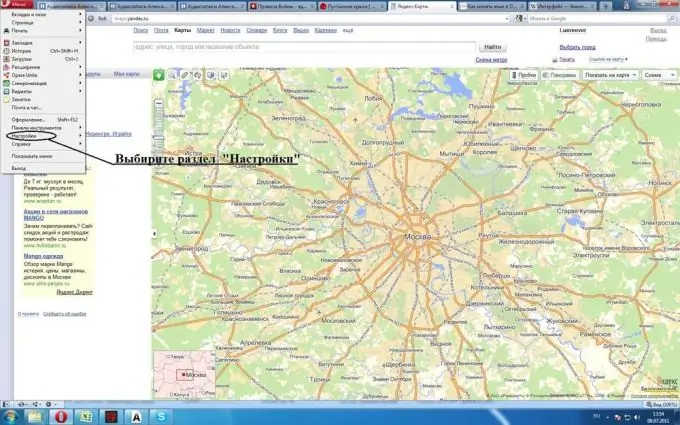
Schritt 3
Wählen Sie im nächsten Untermenü "Allgemeine Einstellungen". Es wird das erste auf der Liste sein. Eine andere Möglichkeit, zu diesem Unterabschnitt zu gelangen, besteht darin, zwei Tasten Strg + F12 gleichzeitig gedrückt zu halten.
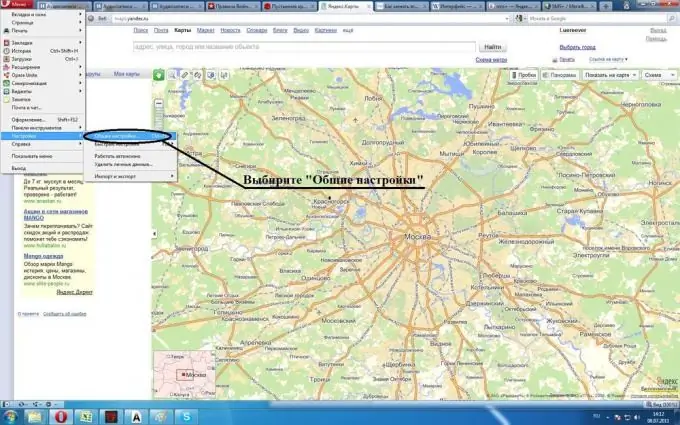
Schritt 4
Vor Ihnen hat sich ein neues Fenster "Einstellungen" geöffnet, wählen Sie den allerersten Reiter aus, er heißt "Allgemein". Der letzte Punkt ist "Geben Sie die Spracheinstellungen für die Opera-Benutzeroberfläche und die Webseiten an." Beim Einstellen der gewünschten Sprache übersetzt der Browser automatisch Seiten aus einer Fremdsprache in Ihre bevorzugte.
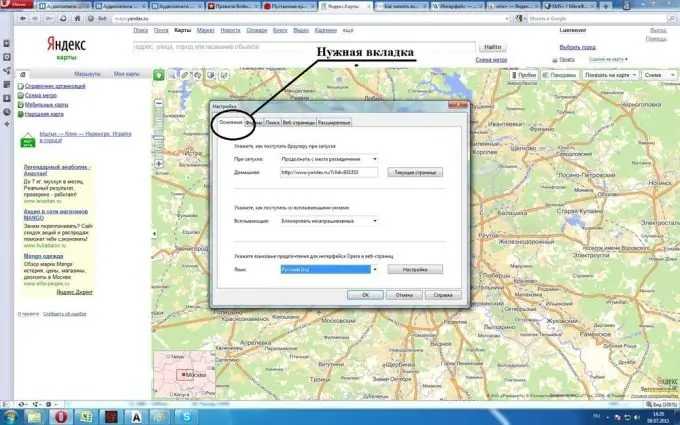
Schritt 5
Wählen Sie aus der vorgeschlagenen Liste die gewünschte Sprache aus und bestätigen Sie Ihre Auswahl mit der Schaltfläche "Ok". Dort können Sie übrigens auch eine ganze Gruppe der am meisten bevorzugten Sprachen für die Übersetzung von Webseiten auswählen. Dazu müssen Sie nur auf die Schaltfläche "Einstellungen" klicken, die sich rechts neben dem Etikett "Sprache" befindet. Klicken Sie im sich öffnenden Fenster auf die Schaltfläche "Hinzufügen", um die gewünschten aus der angezeigten Liste auszuwählen.
Schritt 6
Wenn sich herausstellt, dass die Browseroberfläche englisch ist, dann:
1) Suchen Sie in der oberen linken Ecke nach der Schaltfläche "Menü";
2) Wählen Sie dann "Einstellungen";
3) Klicken Sie anschließend mit der linken Maustaste auf "Einstellungen";
4) Öffnen Sie die Registerkarte "Allgemein";
5) Die allerletzte Zeile "Wählen Sie Ihre bevorzugte Sprache von Opera und Webseite" dort und wählen Sie "Russisch".






